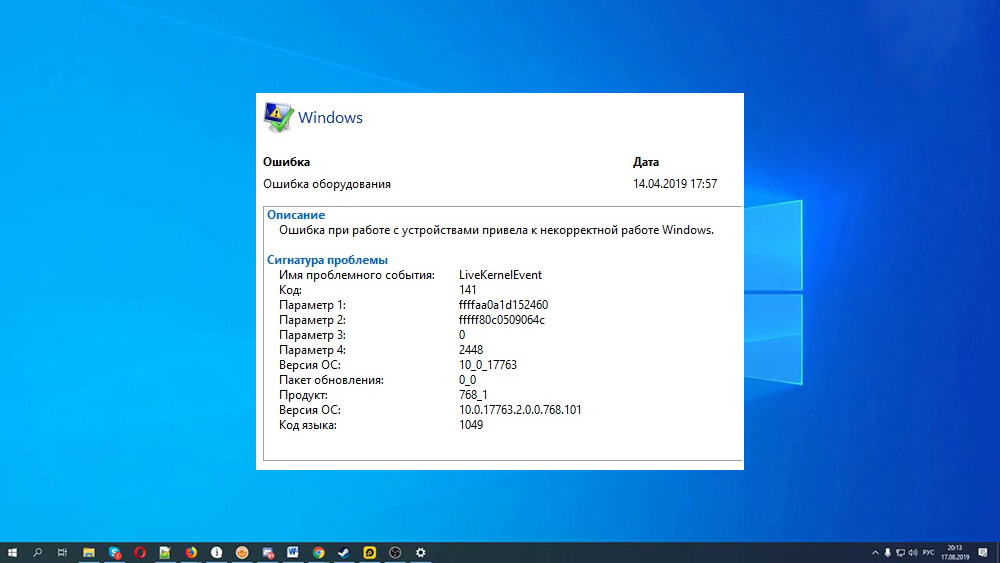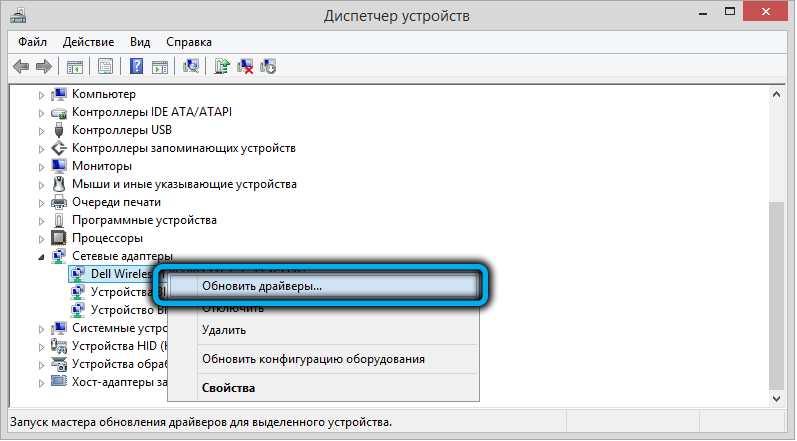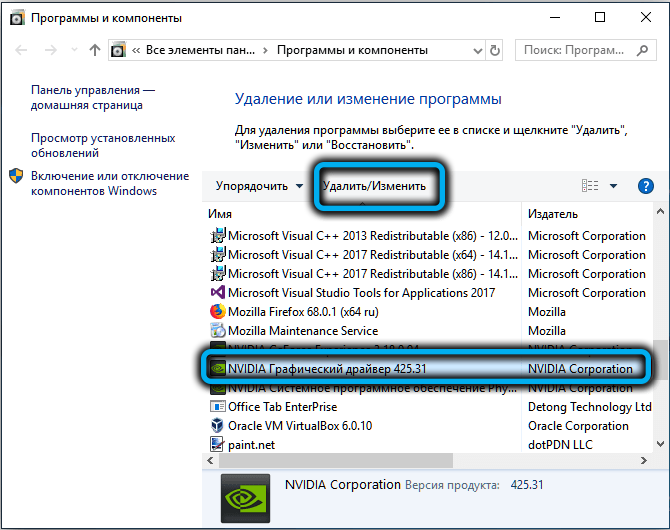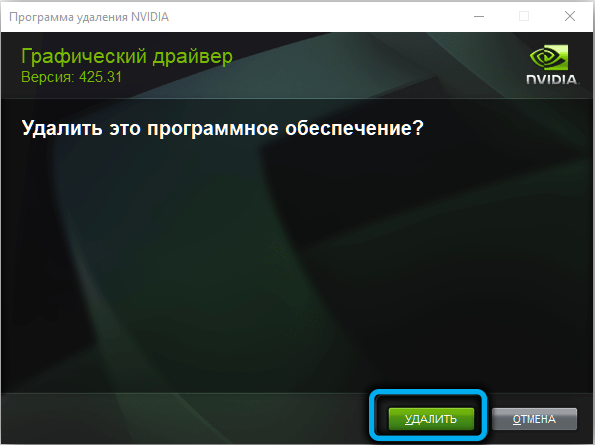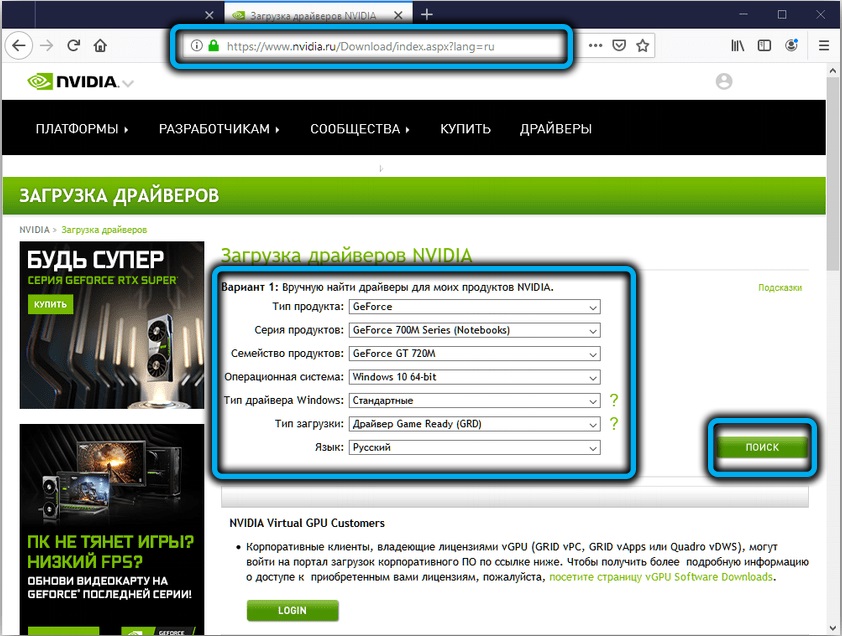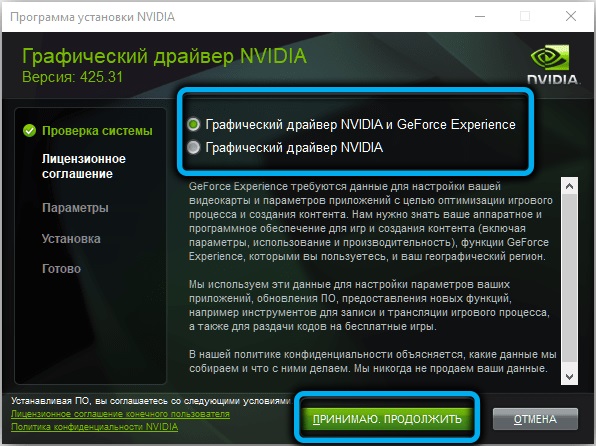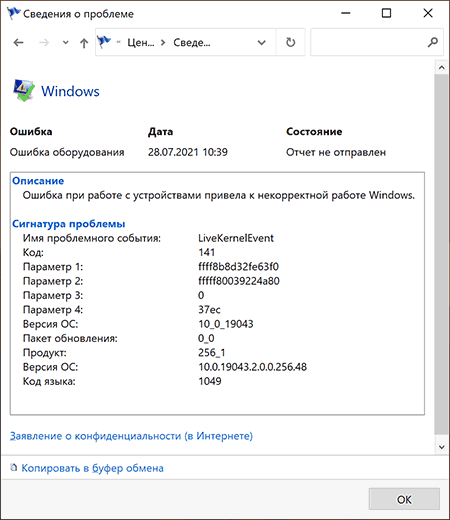Содержать компьютер в рабочем состоянии – задача не из лёгких, особенно для неквалифицированных пользователей. На различные сбои в работе необходимо реагировать, иначе эти события, незначительные на первый взгляд, могут обернуться серьёзными проблемами, вплоть до краха операционной системы, что особенно актуально для Windows 10/11. Если при просмотре отчётов, генерируемых монитором стабильности или центром безопасности/обслуживания операционной системы вы обнаружили ошибку LiveKernelEvent, стоит изучить её более детально и постараться устранить причину её возникновения.
Причины появления ошибки LiveKernelEvent
Дословный перевод наименования ошибки – «живое событие ядра». Поэтому сразу же можно сделать вывод, что конкретики в этом термине маловато. В действительности так и есть: причин появления данной ошибки существует немало, как и дополнительных кодов, призванных хоть как-то облегчить поиск источника, прежде всего для разработчика.
Но, судя по отзывам пользователей, чаще всего виновником проблемы оказываются неправильно установленные в систему графические драйвера. Они могли повредиться и в результате жёсткого выключения компьютера (или при сбоях в электроснабжении). Случается и так, что установка драйверов видеокарты происходит корректно, но удаление старого драйвера было произведено с ошибками, из-за чего в определённых ситуациях возникает конфликт интересов.
Нередко ошибка генерируется на компьютерах геймеров: современные игры частенько пытаются разогнать графическую подсистему, выжимая из процессора и памяти видеоадаптера максимальную производительность. При работе в таком нагруженном режиме видеокарта перегревается, что чревато зависаниями системы или перезагрузкой компьютера.
Зафиксированы случаи, когда LiveKernelEvent появляется при заражении вирусом файла watchdog.sys, являющегося компонентом встроенного антивирусного ПО Windows. Наконец, часты случаи появления данной ошибки из-за неправильной настройки конфигурации операционной системы, ведь таких настроек – масса, и без знания всех нюансов можно действительно «нагородить» кучу проблем. Тут и конфликты на уровне драйверов, и несовместимость установленного ПО с компонентами операционной системы, и несостыковки на аппаратном уровне, и много чего другого.
В некоторых случаях в отчёте после указания сигнатуры ошибки присутствуют дополнительные данные, которые могут сузить круг поисков. Например, имеется название проблемного драйвера. Скажем, если он начинается с символов nv, можно предположить, что это файлы, являющиеся компонентами графической подсистемы Nvidia.
Но таких дополнительных сведений может и не быть, и тогда для устранения проблемы придётся перепробовать несколько вариантов.
Приведём небольшой лайфхак, который может помочь выяснить, что за проблема привела к появлению ошибки LiveKernelEvent:
В примере, приведённом на рисунке, из уточняющего сообщения можно понять, что ошибка произошла из-за отсутствия реакции со стороны драйвера видеокарты. Остаётся только выяснить конкретную причину сбоя – это может быть, например, перегрев адаптера из-за разгона или, наоборот, ошибка, вызванная недостаточным электропитанием в момент пиковой нагрузки на GPU.
Стоит также отметить, что в конкретном примере речь идёт о встроенной графике, на что указывает название драйвера (igfx). Между тем многие пользователи, сталкиваясь с такой проблемой, выполняют комплекс рекомендованных мероприятий (удаление старых драйверов, обновление на новые, скачанные с официального сайта производи теля) преимущественно для дискретных видеокарт.
Как видим, такие же действия необходимо выполнять и для интегрированной графики.
Как исправить ошибку LiveKernelEvent
Рассмотрим наиболее употребительные и действенные способы устранения проблемы.
Отключение внешних устройств
Одна из распространённых причин появления ошибки LiveKernelEvent – конфликт между драйверами. Особенно часто он возникает в Windows 10/11, поскольку здесь ядро системы имеет немало принципиальных отличий от предшественников, и производителям периферийных устройств пришлось серьёзно обновлять драйвера своих продуктов.
Впрочем, такие ошибки появляются и в «семёрке», и в восьмой версии. Способ устранения для них будет одинаковым: необходимо отключить все периферийные устройства и проверить работу операционной системы. Если сбоев не будет, можно пробовать по одному подключать периферию и наблюдать за результатами. Если дело действительно в конфликте драйверов, то вам в итоге удастся определить пару или конкретное устройство, из-за которого и возникает ошибка.
В этом случае необходимо для проблемного устройства установить вручную самое свежее ПО, взятое с официального сайта разработчика, удалив перед этим старые конфликтные драйвера через «Диспетчер устройств» или воспользовавшись специализированной утилитой от сторонних разработчиков.
Запуск отложенных обновлений Windows 10
Достаточно часто ошибка «Имя проблемного события LiveKernelEvent» с кодом 141 возникает из-за того, что пользователь отключил автоматическую загрузку и установку обновлений. Делают это, руководствуясь самыми разными мотивами, но в итоге оказывается, что такое поведение – неиссякаемый источник самых разнообразных проблем.
Всё, что вам необходимо сделать для исправления ситуации, – проверить список обновлений, стоящих в очереди и ждущих установки, и инициировать их инсталляцию, можно даже в фоновом режиме.
Примерная последовательность действий следующая:
Убедитесь, что ошибка LiveKernelEvent больше не появляется. В противном случае переходим к следующему пункту.
Проверка с помощью чистой загрузки
Если сбой, сопровождающийся выдачей сообщения LiveKernelEvent, вызван после установки сторонней программы, вполне очевидно, что она конфликтует с операционной системой, и эту ситуацию нужно как-то «разруливать». Очевидный способ – удалить проблемное ПО. Но что делать, если оно вам нужно? Тогда можно попробовать осуществить загрузку Windows 10 в минимальной конфигурации, что должно помочь устранить несовместимость на программном уровне.
Такая загрузка называется «чистой», а выполнить её можно так:
Переустановка пакета драйверов видеокарты
И всё же самой распространённой причиной появления в Windows 10 ошибки LiveKernelEvent с кодом 141/144 является неправильная отработка графических драйверов, отвечающих за взаимодействие операционной системы с видеокартой.
Проблема решается переустановкой драйверов вручную с обязательным удалением старых. Вот как это делается:
Желательно удалить также все файлы, связанные с драйверами видеокарты, введя в поле поиска фразу «Приложения и функции» и нажав на одноимённую строку в списке высветившихся результатов.
После этого в браузере набираем адрес официального сайта производителя видеокарты и скачиваем оттуда пакет самых свежих драйверов для вашей модели графического адаптера. Останется инсталлировать пакет вручную, запустив соответствующий исполняемый файл.
Если и этот метод оказался безрезультатным, можно попробовать откатить систему до даты, предшествующей первому появлению ошибки. Обычно восстановление системы решает большинство проблем, важно знать, когда начались проблемы. Разумеется, откатить систему не получится, если в списке отсутствует бекап, предшествующий нужной дате.

В этой инструкции подробно о том, чем может быть вызвана проблема, как можно разобраться, какое именно оборудование вызвало ошибку и исправить проблему.
Ошибка оборудования LiveKernelEvent код 141, 144 и другие в Windows 10 и Windows 11
Указанная ошибка прямо говорит о том, что при работе какого-либо оборудования произошел сбой: неправильная работа драйверов, выключение по какой-либо причине (недостаток питания, аппаратные проблемы) или что-то ещё. Чаще всего причина в драйвере.
Иногда, в описании ошибки ниже сигнатуры проблемы указываются дополнительные сведения, в которых можно найти указание на файл драйвера, например, начинающегося с букв «nv» (что говорит об оборудовании от NVIDIA, для других файлов можно найти сведения о назначении в Интернете), но эта информация не всегда присутствует. В этом случае можно попробовать подробнее узнать о том, что именно вызвало ошибку.
- Обратите внимание на дату и время ошибки оборудования LiveKernelEvent.
- Запустите «Просмотр событий», для этого используйте поиск или нажмите клавиши Win+R на клавиатуре, введите eventvwr.msc и нажмите Enter.
- В просмотре событий перейдите в «Журналы Windows» — «Система».
- В панели справа нажмите «Фильтр текущего журнала», а затем в поле «Дата» установите настраиваемый диапазон, укажите «Событие» в полях «Начало и конец», а затем — дату события LiveKernelEvent и конкретное время, захватив всю минуту, когда оно произошло, пример — на изображении ниже.
- Выполните фильтрацию событий по указанному времени и изучите предупреждения в этот период — они могут дать более полную информацию.
Например, для представленных выше скриншотов мы видим, что ошибка вызвана драйвером видеокарты и действительно — драйвер видеокарты или проблемы с её работой (например, вызванные разгоном или недостатком питания при высокой нагрузке) действительно являются наиболее частой причиной ошибки оборудования, регистрируемой как LiveKernelEvent.
Однако, здесь мы видим важный нюанс: как правило, при подозрении на проблемы с видеокартой пользователь пробует полностью удалить её драйверы (например, с помощью DDU), установить заново официальные драйверы, обновить их с официального сайта, но делает акцент только на дискретной видеокарте. Здесь же в просмотре событий видно, что речь идёт об интегрированном видео (igfx), о котором часто забывают и не выполняют для него те же процедуры, что и для дискретной видеокарты.
Так или иначе в приведенном примере мы увидели, что драйвер IGFX (интегрированное видео) перестал отвечать и был восстановлен и можем применить методы для этого случая — Что делать, если видеодрайвер перестал отвечать и был восстановлен в Windows.
Способы исправить ошибку
В зависимости от конкретной ситуации возможны следующие методы исправления ошибки оборудования LiveKernelEvent:
- Если известно, какое оборудование вызвало проблему, особенно если речь идет о видеокарте — установить оригинальные драйверы на него (вручную скачав с официального сайта и установив, а не с помощью кнопки «Обновить» в диспетчере устройств), отключить разгон (если включали), убедиться, что устройство правильно подключено (плотно сидит в разъёме, при необходимости подключено дополнительное питание).
- В случае если ошибка возникает в конкретной игре или программе — не исключено, что это особенности работы самой программы (особенно, если это что-то нелицензионное) с этим оборудованием или же в ней заданы параметры, которые на вашем железе приводят к сбоям.
- При нерегулярности сбоя LiveKernelEvent учитывайте, что такого рода сбои могут происходить при автоматическом обновлении драйверов (здесь можно не обращать внимания), а также в случаях, когда блок питания компьютера не может обеспечить нужную мощность при пиковых нагрузках.
- Если после перезагрузки ошибка не возникает, а после завершения работы и включении может появиться снова, попробуйте отключить быстрый запуск.
- В случае, если ошибка стала появляться недавно, а замены оборудования не производилось, могут помочь точки восстановления системы.
- Может иметь смысл проверить целостность системных файлов Windows.
- Установка последних обновлений Windows 10 или Windows 11, а при наличии — обновлений BIOS также может сработать для некоторых случаев появления ошибки.
Содержать компьютер в рабочем состоянии – задача не из лёгких, особенно для неквалифицированных пользователей. На различные сбои в работе необходимо реагировать, иначе эти события, незначительные на первый взгляд, могут обернуться серьёзными проблемами, вплоть до краха операционной системы, что особенно актуально для Windows 10/11. Если при просмотре отчётов, генерируемых монитором стабильности или центром безопасности/обслуживания операционной системы вы обнаружили ошибку LiveKernelEvent, стоит изучить её более детально и постараться устранить причину её возникновения.
Дословный перевод наименования ошибки – «живое событие ядра». Поэтому сразу же можно сделать вывод, что конкретики в этом термине маловато. В действительности так и есть: причин появления данной ошибки существует немало, как и дополнительных кодов, призванных хоть как-то облегчить поиск источника, прежде всего для разработчика.
Но, судя по отзывам пользователей, чаще всего виновником проблемы оказываются неправильно установленные в систему графические драйвера. Они могли повредиться и в результате жёсткого выключения компьютера (или при сбоях в электроснабжении). Случается и так, что установка драйверов видеокарты происходит корректно, но удаление старого драйвера было произведено с ошибками, из-за чего в определённых ситуациях возникает конфликт интересов.
Нередко ошибка генерируется на компьютерах геймеров: современные игры частенько пытаются разогнать графическую подсистему, выжимая из процессора и памяти видеоадаптера максимальную производительность. При работе в таком нагруженном режиме видеокарта перегревается, что чревато зависаниями системы или перезагрузкой компьютера.
Зафиксированы случаи, когда LiveKernelEvent появляется при заражении вирусом файла watchdog.sys, являющегося компонентом встроенного антивирусного ПО Windows. Наконец, часты случаи появления данной ошибки из-за неправильной настройки конфигурации операционной системы, ведь таких настроек – масса, и без знания всех нюансов можно действительно «нагородить» кучу проблем. Тут и конфликты на уровне драйверов, и несовместимость установленного ПО с компонентами операционной системы, и несостыковки на аппаратном уровне, и много чего другого.
В некоторых случаях в отчёте после указания сигнатуры ошибки присутствуют дополнительные данные, которые могут сузить круг поисков. Например, имеется название проблемного драйвера. Скажем, если он начинается с символов nv, можно предположить, что это файлы, являющиеся компонентами графической подсистемы Nvidia.
Но таких дополнительных сведений может и не быть, и тогда для устранения проблемы придётся перепробовать несколько вариантов.
Приведём небольшой лайфхак, который может помочь выяснить, что за проблема привела к появлению ошибки LiveKernelEvent:
В примере, приведённом на рисунке, из уточняющего сообщения можно понять, что ошибка произошла из-за отсутствия реакции со стороны драйвера видеокарты. Остаётся только выяснить конкретную причину сбоя – это может быть, например, перегрев адаптера из-за разгона или, наоборот, ошибка, вызванная недостаточным электропитанием в момент пиковой нагрузки на GPU.
Стоит также отметить, что в конкретном примере речь идёт о встроенной графике, на что указывает название драйвера (igfx). Между тем многие пользователи, сталкиваясь с такой проблемой, выполняют комплекс рекомендованных мероприятий (удаление старых драйверов, обновление на новые, скачанные с официального сайта производи теля) преимущественно для дискретных видеокарт.
Как видим, такие же действия необходимо выполнять и для интегрированной графики.
Как исправить ошибку LiveKernelEvent
Рассмотрим наиболее употребительные и действенные способы устранения проблемы.
Отключение внешних устройств
Одна из распространённых причин появления ошибки LiveKernelEvent – конфликт между драйверами. Особенно часто он возникает в Windows 10/11, поскольку здесь ядро системы имеет немало принципиальных отличий от предшественников, и производителям периферийных устройств пришлось серьёзно обновлять драйвера своих продуктов.
Впрочем, такие ошибки появляются и в «семёрке», и в восьмой версии. Способ устранения для них будет одинаковым: необходимо отключить все периферийные устройства и проверить работу операционной системы. Если сбоев не будет, можно пробовать по одному подключать периферию и наблюдать за результатами. Если дело действительно в конфликте драйверов, то вам в итоге удастся определить пару или конкретное устройство, из-за которого и возникает ошибка.
В этом случае необходимо для проблемного устройства установить вручную самое свежее ПО, взятое с официального сайта разработчика, удалив перед этим старые конфликтные драйвера через «Диспетчер устройств» или воспользовавшись специализированной утилитой от сторонних разработчиков.
Запуск отложенных обновлений Windows 10
Достаточно часто ошибка «Имя проблемного события LiveKernelEvent» с кодом 141 возникает из-за того, что пользователь отключил автоматическую загрузку и установку обновлений. Делают это, руководствуясь самыми разными мотивами, но в итоге оказывается, что такое поведение – неиссякаемый источник самых разнообразных проблем.
Всё, что вам необходимо сделать для исправления ситуации, – проверить список обновлений, стоящих в очереди и ждущих установки, и инициировать их инсталляцию, можно даже в фоновом режиме.
Примерная последовательность действий следующая:
Убедитесь, что ошибка LiveKernelEvent больше не появляется. В противном случае переходим к следующему пункту.
Проверка с помощью чистой загрузки
Если сбой, сопровождающийся выдачей сообщения LiveKernelEvent, вызван после установки сторонней программы, вполне очевидно, что она конфликтует с операционной системой, и эту ситуацию нужно как-то «разруливать». Очевидный способ – удалить проблемное ПО. Но что делать, если оно вам нужно? Тогда можно попробовать осуществить загрузку Windows 10 в минимальной конфигурации, что должно помочь устранить несовместимость на программном уровне.
Такая загрузка называется «чистой», а выполнить её можно так:
Переустановка пакета драйверов видеокарты
И всё же самой распространённой причиной появления в Windows 10 ошибки LiveKernelEvent с кодом 141/144 является неправильная отработка графических драйверов, отвечающих за взаимодействие операционной системы с видеокартой.
Проблема решается переустановкой драйверов вручную с обязательным удалением старых. Вот как это делается:
Желательно удалить также все файлы, связанные с драйверами видеокарты, введя в поле поиска фразу «Приложения и функции» и нажав на одноимённую строку в списке высветившихся результатов.
После этого в браузере набираем адрес официального сайта производителя видеокарты и скачиваем оттуда пакет самых свежих драйверов для вашей модели графического адаптера. Останется инсталлировать пакет вручную, запустив соответствующий исполняемый файл.
Если и этот метод оказался безрезультатным, можно попробовать откатить систему до даты, предшествующей первому появлению ошибки. Обычно восстановление системы решает большинство проблем, важно знать, когда начались проблемы. Разумеется, откатить систему не получится, если в списке отсутствует бекап, предшествующий нужной дате.
У некоторых пользователей возникают сбои в системе, когда они пытаются выполнить какие-то сложные задачи. Когда они пытаются исследовать проблему с помощью диспетчера событий, они видят сообщение об ошибке во время игры или при выполнении сложных задач:
ProblemEventCode: LiveKernelEvent
Код: 141.
Если ваш компьютер выходит из строя во время игры и вы видите ошибку LiveKernelEvent 141, 144, 1a1, ab, 193, 117, 124 в средстве просмотра событий, то этот пост вам поможет.
Что такое событие LiveKernel?
Проблема с вашим оборудованием или драйвером устройства может привести к тому, что Windows перестанет работать правильно. Когда это происходит, в диспетчере событий записывается событие LiveKernelEvent с кодом ошибки, например 141, 144, 1a1, ab, 193, 117, 124 и т. Д.
Что вызывает ошибки LiveKernelEvent?
Может быть много разных причин, по которым вы можете столкнуться с этой ошибкой. Однако проблема обычно возникает при выполнении задач с интенсивным использованием графики, например, при воспроизведении требовательной игры, редактировании видео и т. Д. Мы можем сказать, что это как-то связано с графическим драйвером или плохой видеокартой. Кроме того, вы также можете столкнуться с этой ошибкой из-за поврежденных файлов.
Вот что вы можете сделать, чтобы исправить ошибки LiveKernelEvent в Windows:
- Обновите или откатите свой графический драйвер
- Не разгонять
- Запустите SFC и DISM
- Обновите свой процессор
Поговорим о них подробнее.
1]Обновите или откатите графический драйвер
Давайте начнем с обновления вашего графического драйвера. Вам необходимо убедиться, что у вас установлена последняя версия используемого вами графического драйвера. Вы можете скачать его с сайта производителя и установить на свой компьютер. Сделайте это и проверьте, решена ли проблема.
Некоторые из вас могут захотеть использовать бесплатные инструменты, такие как AMD Driver Autodetect, Intel Driver Update Utility или Dell Update, для обновления драйверов вашего устройства. NV Updater будет обновлять драйвер видеокарты NVIDIA.
Если вы недавно обновили драйвер видеокарты и эта проблема возникла, возможно, вы захотите откатить драйвер и посмотреть.
2]Не разгонять
Разгон — это метод, позволяющий вашему процессору и графическому процессору работать на более высокой частоте. Но в случае некачественного оборудования это может привести к внезапному сбою вашего компьютера. Так что не разгоняйте.
Иногда вы не подаете вручную более высокое напряжение на CPU или GPU, но установленное вами программное обеспечение может сделать то же самое за вас. Итак, проверьте наличие любого такого программного обеспечения для разгона, такого как AMDRyzenMaster, Performance Maximizer, Intel Extreme Tuning или CPU-Z для разгона.
3]Запустите SFC и DISM
Проблема может быть из-за поврежденного системного файла. Лучший способ исправить эти файлы — запустить команды SFC и DISM. Итак, запустите командную строку от имени администратора и выполните следующую команду.
sfc / scannowDism / Online / Cleanup-Image / ScanHealth
Запустите их и посмотрите, сохраняется ли проблема.
4]Обновите свой графический процессор
Обычно с этой проблемой сталкиваются пользователи с более слабым графическим процессором. Но прежде чем делать какие-либо выводы, лучше подтвердить наши предположения.
Для этого я хочу, чтобы вы загрузили бесплатный инструмент Benchmark и запустили его. Если ваш компьютер выйдет из строя во время тестирования графического процессора, вы знаете, что вам нужно избавиться от денег, вам необходимо обновить свой графический процессор. Если у вас еще нет средств, не запускайте тяжелое программное обеспечение. Накопите деньги и купите себе новый GPU.
Надеюсь, вы сможете исправить ошибку сбоя системы с помощью данных решений.
Читать далее: компьютер с Windows автоматически перезагружается без предупреждения.
.
У некоторых пользователей возникают сбои системы при попытке выполнить некоторые сложные задачи. Когда они пытаются исследовать проблему с помощью диспетчера событий, они видят сообщение об ошибке во время игры или при выполнении сложных задач:
ProblemEventCode: LiveKernelEvent
Code: 141.
Если ваш ПК дает сбой во время игры и вы видите ошибку LiveKernelEvent 141, 144, 1a1, ab, 193, 117, 124 в средстве просмотра событий, тогда этот пост поможет вам.
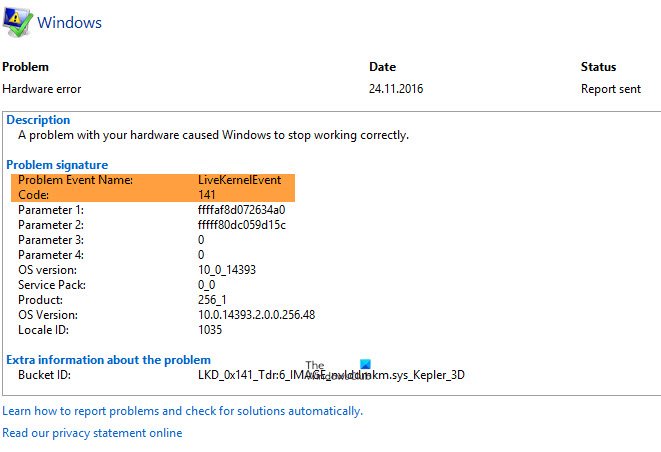
Что такое событие LiveKernel?
.medrectangle-4-multi-829 {border: none! important; display: block! important; float: none; line-height: 0; margin-bottom: 15px! important; margin-left: 0! important ; margin-right: 0! important; margin-top: 15px! important; min-height: 250px; min-width: 250px; padding: 0; text-align: center! important} Проблема с вашим оборудованием или драйвером устройства может заставить Windows перестать работать правильно. Когда это происходит, в диспетчере событий записывается LiveKernelEvent с кодом ошибки, например 141, 144, 1a1, ab, 193, 117, 124 и т. Д.
Что вызывает ошибки LiveKernelEvent?
Может быть много разных причин, по которым вы можете столкнуться с этой ошибкой. Однако проблема обычно возникает при выполнении задач с интенсивным использованием графики, например, при воспроизведении требовательной игры, редактировании видео и т. Д. Мы можем сказать, что это как-то связано с графическим драйвером или плохой видеокартой. Кроме того, вы также можете столкнуться с этой ошибкой из-за поврежденных файлов.
Вот что вы можете сделать, чтобы исправить ошибки LiveKernelEvent на Windows:
Обновите или откатите свой графический драйвер Не выполняйте разгон Запустите SFC и DISM Обновите свой ЦП
Давайте поговорим о них подробно.
1] Обновите или откатите свой графический драйвер
Давайте начнем с обновлением графического драйвера . Вам необходимо убедиться, что у вас установлена последняя версия используемого вами графического драйвера. Вы можете загрузить его с веб-сайта производителя и установить на свой компьютер. Сделайте это и проверьте, устранена ли проблема.
Некоторые из вас могут захотеть использовать бесплатные инструменты, такие как AMD Driver Autodetect , Утилита обновления драйверов Intel или утилиту Dell Update для обновления драйверов устройства. NV Updater сохранит графику NVIDIA Обновлен драйвер карты.
Если вы недавно обновили драйвер видеокарты и эта проблема возникла, возможно, вы захотите откатите драйвер и посмотрите.
2] Не разгонять
Разгон -это метод, позволяющий вашему процессору и графическому процессору работать на более высокой частоте. Но в случае некачественного оборудования это может привести к внезапному сбою вашего компьютера. Итак, не выполняйте разгон.
Иногда вы не подаете вручную более высокое напряжение на CPU или GPU, но установленное вами программное обеспечение может сделать то же самое за вас. Итак, проверьте любое такое программное обеспечение для разгона , такое как AMDRyzenMaster, Performance Maximizer, Intel Extreme Tuning или CPU.-Z для разгона.
3] Запустите SFC и DISM
Проблема может быть из-за поврежденного системного файла. Лучший способ исправить эти файлы-запустить SFC и DISM . Итак, запустите Командную строку от имени администратора и выполните следующую команду.
sfc/scannowDism/Online/Cleanup-Image/ScanHealth
Запустите их и посмотрите, сохраняется ли проблема.
4] Обновите свой графический процессор
Обычно с этой проблемой сталкиваются пользователи с более слабым графическим процессором. Но прежде чем делать какие-либо выводы, лучше подтвердить наши предположения.
Для этого я хочу, чтобы вы загрузили бесплатный инструмент Benchmark и запустите его. Если ваш компьютер выходит из строя во время тестирования графического процессора, вы знаете, что вам нужно потратить немного денег, вам необходимо обновить графический процессор. Если у вас еще нет средств, не запускайте тяжелое программное обеспечение. Накопите деньги и купите себе новый графический процессор.
Надеюсь, вы сможете исправить ошибку сбоя системы с помощью данных решений.
Читать далее: Компьютер с Windows автоматически перезагружается без предупреждения.
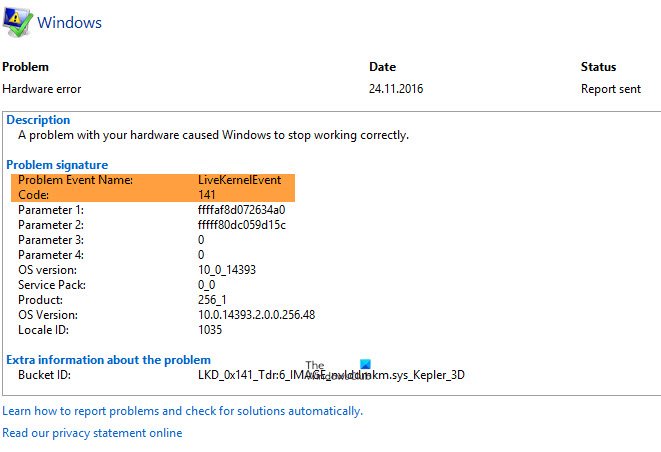
Repeated error
I have been repeatedly encountering the following error when my laptop freezes. It may occur multiple times during the day, and should take several minutes to recover.
Source
Windows
Summary
Hardware error
Date
11/1/2018 10:11 AM
Status
Not reported
Description
A problem with your hardware caused Windows to stop working correctly.
Problem signature
Problem Event Name: LiveKernelEvent
Code: 144
Parameter 1: 3003
Parameter 2: ffffad8c0b1a75c8
Parameter 3: 40010002
Parameter 4: 0
OS version: 10_0_17134
Service Pack: 0_0
Product: 256_1
OS Version: 10.0.17134.2.0.0.256.48
Locale ID: 1033
More details
Per my best reflection, the hardware error occurs when I am using the laptop on its docking station. Here is what I observe:
- While using the laptop as normal, the «freeze» will occur and I can hardly operate the laptop: mouse cursor won’t move continuously and Alt+Tab won’t be able to switch across two windows.
- Shortly after (usually several minutes), things will go back to normal. Upon inspecting through the Performance tab in Task Manager, there had been no spike in anything, be it CPU, Memory or Disk.
- When I open the
View reliability historytool, I will find another entry of Windows Hardware Error
Machine specification:
- Thinkpad T480, i7-8650U (newly replaced module thanks to the manufacture)
- With the same pair of docking stations, an older unit of T480 has had exactly the same problem.
- Docking station: Thinkpad Ultra Docking station. Same issue has occurred on two identical docks with slightly different monitors and accessories.
- OS specification:
OS build 17134.376. - Most recent collection of «reliability report»: a link to the xml file
Possible solutions
- First, I would like to learn what exactly went wrong, hardware-wise: the manufacturer’s support team did not bother too much with the precise error messages, and have ordered me to reinstall the Windows OS up to 5 times in total. [This is what they called «debugging».]
Please advise if you can decipher the recurrent «Hardware error».
- Secondly, I will try to push the manufacturer to replace the docking stations, and see if the same «freezing problem’ persists.
asked Nov 2, 2018 at 20:02
A Bug Check code 144 with Parameter 1 set to 3003 indicates a problem with a USB3 driver. Specifically, a USB device failed enumeration. It could be related to the docking stations. It needs to be escalated at Lenovo. They would probably require a full kernel dump to diagnose the problem.
https://docs.microsoft.com/en-us/windows-hardware/drivers/debugger/bug-check-0x144—bugcode-usb3-driver
Locale 1033 means you have US English version of Windows.
If you want to do some debugging yourself, you can enable a kernel dump in Advanced System settings.
This is hidden away in Windows 10. The easiest way to get to it is to search with Cortana.
Then you have to install WinDbg. You can either get the classic version from the Windows 10 SDK or use the one now available in the Windows Store. But I think you would need some inside information from Lenovo to make any sense of it.
I presume they’ve got you to install all the latest drivers and firmware.
answered Nov 3, 2018 at 17:14
David MarshallDavid Marshall
7,1194 gold badges26 silver badges32 bronze badges
18
Repeated error
I have been repeatedly encountering the following error when my laptop freezes. It may occur multiple times during the day, and should take several minutes to recover.
Source
Windows
Summary
Hardware error
Date
11/1/2018 10:11 AM
Status
Not reported
Description
A problem with your hardware caused Windows to stop working correctly.
Problem signature
Problem Event Name: LiveKernelEvent
Code: 144
Parameter 1: 3003
Parameter 2: ffffad8c0b1a75c8
Parameter 3: 40010002
Parameter 4: 0
OS version: 10_0_17134
Service Pack: 0_0
Product: 256_1
OS Version: 10.0.17134.2.0.0.256.48
Locale ID: 1033
More details
Per my best reflection, the hardware error occurs when I am using the laptop on its docking station. Here is what I observe:
- While using the laptop as normal, the «freeze» will occur and I can hardly operate the laptop: mouse cursor won’t move continuously and Alt+Tab won’t be able to switch across two windows.
- Shortly after (usually several minutes), things will go back to normal. Upon inspecting through the Performance tab in Task Manager, there had been no spike in anything, be it CPU, Memory or Disk.
- When I open the
View reliability historytool, I will find another entry of Windows Hardware Error
Machine specification:
- Thinkpad T480, i7-8650U (newly replaced module thanks to the manufacture)
- With the same pair of docking stations, an older unit of T480 has had exactly the same problem.
- Docking station: Thinkpad Ultra Docking station. Same issue has occurred on two identical docks with slightly different monitors and accessories.
- OS specification:
OS build 17134.376. - Most recent collection of «reliability report»: a link to the xml file
Possible solutions
- First, I would like to learn what exactly went wrong, hardware-wise: the manufacturer’s support team did not bother too much with the precise error messages, and have ordered me to reinstall the Windows OS up to 5 times in total. [This is what they called «debugging».]
Please advise if you can decipher the recurrent «Hardware error».
- Secondly, I will try to push the manufacturer to replace the docking stations, and see if the same «freezing problem’ persists.
asked Nov 2, 2018 at 20:02
A Bug Check code 144 with Parameter 1 set to 3003 indicates a problem with a USB3 driver. Specifically, a USB device failed enumeration. It could be related to the docking stations. It needs to be escalated at Lenovo. They would probably require a full kernel dump to diagnose the problem.
https://docs.microsoft.com/en-us/windows-hardware/drivers/debugger/bug-check-0x144—bugcode-usb3-driver
Locale 1033 means you have US English version of Windows.
If you want to do some debugging yourself, you can enable a kernel dump in Advanced System settings.
This is hidden away in Windows 10. The easiest way to get to it is to search with Cortana.
Then you have to install WinDbg. You can either get the classic version from the Windows 10 SDK or use the one now available in the Windows Store. But I think you would need some inside information from Lenovo to make any sense of it.
I presume they’ve got you to install all the latest drivers and firmware.
answered Nov 3, 2018 at 17:14
David MarshallDavid Marshall
7,1194 gold badges26 silver badges32 bronze badges
18
Все чаще на просторах интернета пользователи жалуются на ошибку livekernelevent. Сегодня попробуем подробно рассказать что это за ошибка и почему она появляется. Наиболее часто она встречается в играх — при чем как в новых так и старых. Пользователи прикрепляли дополнительные данные:
Описание: ошибка при работе с видеоустройствами привела к некорректной работе Windows.
Сигнатура проблемы: имя проблемного события: LiveKernelEvent.
Причин для появления несколько, мы рассмотрим самые распространенные из них.
Установлено что данная проблема в основном проявляется при неправильно установленных драйверах на видеокарту. Так же могло произойти что драйвера устанавливались корректные — но при этом не были правильно удалены старые драйвера, оттуда и возникает данный конфликт. А так как игры, даже не самые новые и требовательные разгоняют видеоподсистему и видеокарту в частности — возникает перегрев, который ведет к сбою. В результате — компьютер зависает или перезагружается.
Так же может быть заражен файл watchdog.sys— этот файл драйвера принадлежит защитным и антивирусным системам и при его заражении может так же появляться ошибка livekernelevent.
Возможен и третий вариант — неправильная конфигурация Windows. Тонкостей настройки и конфигурации систем — огромная масса, а ошибки возникают по многим причинам: конфликт драйверов, оборудования, плохая совместимость программного обеспечения, конфликт программ или оборудования с текущей версией системы.
Ниже расскажем как быть в данной ситуации.
Как исправить ошибку livekernelevent
Для большей уверенности в исправлении ошибки рекомендуем выполнить следующие пункты, советы стандартные, но пренебрегать ими не стоит. Итак
- Для начала удостоверимся в корректности и чистоте системных файлов. Просканируйте систему антивирусом. Рекомендую утилиту от доктора Веба CureIt — она удаляет угрозы и лечит зараженные файлы. Бесплатна в использовании и содержит последние версии антивирусных баз;
- Полностью удалите из системы видеоадаптер. Для этого заходим в Панель управления, далее пункт — Диспетчер устройств. Там ищем Видеоадаптеры, нажимаем по вашему устройству правкой кнопкой и выбираем пункт «Удалить». Перезагружаем ноутбук(компьютер);
Как удалить видеоадаптер из системы
- Устанавливаем последние драйвера вашей видеокарты. Устанавливайте ТОЛЬКО из официальных источников на сайте производителя. Обычно драйвера можно найти в пункте «Поддержка»;
- Если ошибка возникает по причине неправильной конфигурации системы или конфликта программ, оборудования — поможет программа windowsfix — она в автоматическом режиме сканирует систему и исправляет известные ошибки. Совершенно бесплатна и продуктивна. Рекомендуется так же при других различных ошибках системы
Проверяем работу компьютера после всех шагов. В редких случаях проблема остается — тогда скорее всего вам не повезло и дело в несовместимости оборудования. Придется найти друга, знакомого и взять у него видеокарту для теста, одного-двух дней будет достаточно для тестирования. Если проблема ушла — скорее всего придется раскошелиться на новую видеокарту, а если вы не последний геймер — на рынке хорошие бюджетные варианты.
Предлагаем посмотреть видео на тему ошибок видеоадаптера:
Надеюсь данная статья была полезна и вы поняли что это за ошибка livekernelevent и как исправить проблему.
Евгений Загорский
IT специалист. Автор информационных статей на тему Андроид смартфонов и IOS смартфонов. Эксперт в области решения проблем с компьютерами и программами: установка, настройка, обзоры, советы по безопасности ваших устройств. В свободное время занимается дизайном и разработкой сайтов.
Оценка статьи:

Загрузка…
Самое читаемое:
 28.01.2023
28.01.2023
Как отключить рекомендуемые ролики в Яндекс Дзене
Площадка «Яндекс.Дзен» недавно перешла в собственность VK и претерпела некоторые изменения. В первую очередь это…
Далее
 28.01.2023
28.01.2023
Как отключить Т9 на Айфоне и Айпаде?
Понятие «T9» берет свое начало со времен кнопочных телефонов. Данная функция позволила людям быстро набирать…
Далее
 28.01.2023
28.01.2023
Приложение CIT Test на Xiaomi – что это и зачем нужно?
Количество приложений для смартфонов Xiaomi настолько велико, что подавляющее большинство из них остаются…
Далее
 22.01.2023
22.01.2023
RAM Plus на Samsung – что это за программа?
Оперативная память (точнее — ее объем) является решающим фактором при выборе смартфона для многих пользователей….
Далее
llinfeng
2018-11-02 в 20:02
Повторная ошибка
Я неоднократно сталкивался со следующей ошибкой, когда мой ноутбук зависает. Это может происходить несколько раз в течение дня, и восстановление может занять несколько минут.
Source Windows Summary Hardware error Date 11/1/2018 10:11 AM Status Not reported Description A problem with your hardware caused Windows to stop working correctly. Problem signature Problem Event Name: LiveKernelEvent Code: 144 Parameter 1: 3003 Parameter 2: ffffad8c0b1a75c8 Parameter 3: 40010002 Parameter 4: 0 OS version: 10_0_17134 Service Pack: 0_0 Product: 256_1 OS Version: 10.0.17134.2.0.0.256.48 Locale ID: 1033 Подробнее
Насколько я могу судить, аппаратная ошибка возникает, когда я использую ноутбук на док-станции. Вот что я наблюдаю:
- При использовании ноутбука в обычном режиме произойдет «зависание», и я вряд ли смогу управлять ноутбуком: курсор мыши не будет двигаться непрерывно и Alt+ Tabне сможет переключаться между двумя окнами.
- Вскоре (обычно несколько минут) все вернется на круги своя. После проверки на вкладке «Быстродействие» в Диспетчере задач ничего не было обнаружено, будь то процессор, память или диск.
- Когда я открою
View reliability historyинструмент, я найду другую запись об ошибке оборудования Windows
Спецификация машины:
- Thinkpad T480, i7-8650U (недавно замененный модуль благодаря изготовлению)
- С той же парой док-станций, более старая модель T480 имела точно такую же проблему.
- Док-станция: Thinkpad Ultra Док-станция . Та же проблема возникла в двух одинаковых доках с немного разными мониторами и аксессуарами.
- Спецификация OS:
OS build 17134.376. - Самый последний сборник «отчета о надежности»: ссылка на файл XML
Возможные решения
- Во-первых, я хотел бы узнать, что именно пошло не так, аппаратно: команда поддержки производителя не слишком беспокоилась о точных сообщениях об ошибках и приказала мне переустанавливать ОС Windows до 5 раз. [Это то, что они называли «отладкой».]
Пожалуйста, сообщите, если вы можете расшифровать повторяющуюся «Аппаратную ошибку».
- Во-вторых, я постараюсь подтолкнуть производителя к замене док-станций и посмотреть, сохраняется ли та же «проблема замерзания».
1 ответ на вопрос
David Marshall
2018-11-03 в 17:14
Код проверки ошибки 144 с параметром 1, установленным на 3003, указывает на проблему с драйвером USB3. В частности, устройство USB не удалось перечисления. Это может быть связано с док-станциями. Это должно быть обострено в Lenovo. Вероятно, им потребуется полный дамп ядра для диагностики проблемы.
https://docs.microsoft.com/en-us/windows-hardware/drivers/debugger/bug-check-0x144—bugcode-usb3-driver
Язык 1033 означает, что у вас есть версия Windows на английском языке (США).
Если вы хотите выполнить некоторую отладку самостоятельно, вы можете включить дамп ядра в дополнительных настройках системы .
Это скрыто в Windows 10. Самый простой способ добраться до него — это поиск с помощью Cortana. Затем вы должны установить WinDbg. Вы можете либо получить классическую версию из Windows 10 SDK, либо использовать ту, которая теперь доступна в Магазине Windows. Но я думаю, что вам понадобится какая-то внутренняя информация от Lenovo, чтобы понять это.
Я полагаю, что они установили все последние версии драйверов и прошивок.
Похожие вопросы
- 12
Почему папка / winsxs становится такой большой и ее можно уменьшить?
- 2
Повышенные привилегии для запуска приложений в Windows?
- 14
PDF Viewer в Windows
-
- 7
Какие службы Windows можно безопасно отключить?
- 8
Firefox PDF плагин для просмотра PDF в браузере на Windows
- 1
Windows теряет макет экрана
- 1
Есть ли способ предотвратить установку / обновление, чтобы засорять мой жесткий диск загадочными пап…
- 1
Как я могу получить доступ к принтеру Windows Vista из Ubuntu по сети?
- 6
Просмотр журнала в Windows
- 3
Фоновая проблема Windows с двумя экранами
- Remove From My Forums
-
Question
-
I have seen the following critical errors occasionally when I view my reliability history:
Problem Event Name: LiveKernelEvent
Code: 144
Parameter 1: 1020
Parameter 2: ffffd000219d4970
Parameter 3: 0
Parameter 4: 0
OS version: 10_0_10586
Service Pack: 0_0
Product: 768_1
OS Version: 10.0.10586.2.0.0.768.101
Locale ID: 1033I have gotten this error a total of two times in the past two months. I have also gotten a similar hardware error with Parameter 1: 3003.
When I received the Parameter 1: 3003 errors two of my USBs became unusable unusable (I was able to fix this with a restore point). However with the Parameter 1: 1020 errors I do not notice anything wrong with my computer; the USBs work fine and I wouldn’t
even know that this critical event happened if I did not look at my reliability history.Can somebody tell me what is causing these errors and how to fix them, or if I am worrying about nothing?
У некоторых пользователей возникают сбои системы при попытке выполнить некоторые сложные задачи. Когда они пытаются исследовать проблему с помощью диспетчера событий, они видят сообщение об ошибке во время игры или при выполнении сложных задач:
ProblemEventCode: LiveKernelEvent
Code: 141.
Если ваш ПК дает сбой во время игры и вы видите ошибку LiveKernelEvent 141, 144, 1a1, ab, 193, 117, 124 в средстве просмотра событий, тогда этот пост поможет вам.
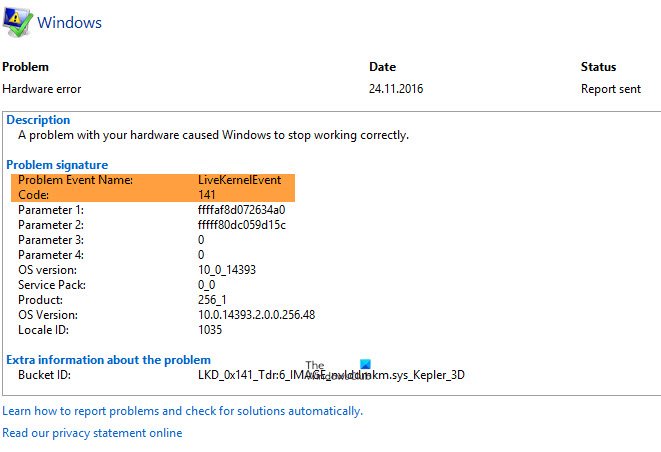
Что такое событие LiveKernel?
.medrectangle-4-multi-829 {border: none! important; display: block! important; float: none; line-height: 0; margin-bottom: 15px! important; margin-left: 0! important ; margin-right: 0! important; margin-top: 15px! important; min-height: 250px; min-width: 250px; padding: 0; text-align: center! important} Проблема с вашим оборудованием или драйвером устройства может заставить Windows перестать работать правильно. Когда это происходит, в диспетчере событий записывается LiveKernelEvent с кодом ошибки, например 141, 144, 1a1, ab, 193, 117, 124 и т. Д.
Что вызывает ошибки LiveKernelEvent?
Может быть много разных причин, по которым вы можете столкнуться с этой ошибкой. Однако проблема обычно возникает при выполнении задач с интенсивным использованием графики, например, при воспроизведении требовательной игры, редактировании видео и т. Д. Мы можем сказать, что это как-то связано с графическим драйвером или плохой видеокартой. Кроме того, вы также можете столкнуться с этой ошибкой из-за поврежденных файлов.
Вот что вы можете сделать, чтобы исправить ошибки LiveKernelEvent на Windows:
Обновите или откатите свой графический драйвер Не выполняйте разгон Запустите SFC и DISM Обновите свой ЦП
Давайте поговорим о них подробно.
1] Обновите или откатите свой графический драйвер
Давайте начнем с обновлением графического драйвера . Вам необходимо убедиться, что у вас установлена последняя версия используемого вами графического драйвера. Вы можете загрузить его с веб-сайта производителя и установить на свой компьютер. Сделайте это и проверьте, устранена ли проблема.
Некоторые из вас могут захотеть использовать бесплатные инструменты, такие как AMD Driver Autodetect , Утилита обновления драйверов Intel или утилиту Dell Update для обновления драйверов устройства. NV Updater сохранит графику NVIDIA Обновлен драйвер карты.
Если вы недавно обновили драйвер видеокарты и эта проблема возникла, возможно, вы захотите откатите драйвер и посмотрите.
2] Не разгонять
Разгон -это метод, позволяющий вашему процессору и графическому процессору работать на более высокой частоте. Но в случае некачественного оборудования это может привести к внезапному сбою вашего компьютера. Итак, не выполняйте разгон.
Иногда вы не подаете вручную более высокое напряжение на CPU или GPU, но установленное вами программное обеспечение может сделать то же самое за вас. Итак, проверьте любое такое программное обеспечение для разгона , такое как AMDRyzenMaster, Performance Maximizer, Intel Extreme Tuning или CPU.-Z для разгона.
3] Запустите SFC и DISM
Проблема может быть из-за поврежденного системного файла. Лучший способ исправить эти файлы-запустить SFC и DISM . Итак, запустите Командную строку от имени администратора и выполните следующую команду.
sfc/scannowDism/Online/Cleanup-Image/ScanHealth
Запустите их и посмотрите, сохраняется ли проблема.
4] Обновите свой графический процессор
Обычно с этой проблемой сталкиваются пользователи с более слабым графическим процессором. Но прежде чем делать какие-либо выводы, лучше подтвердить наши предположения.
Для этого я хочу, чтобы вы загрузили бесплатный инструмент Benchmark и запустите его. Если ваш компьютер выходит из строя во время тестирования графического процессора, вы знаете, что вам нужно потратить немного денег, вам необходимо обновить графический процессор. Если у вас еще нет средств, не запускайте тяжелое программное обеспечение. Накопите деньги и купите себе новый графический процессор.
Надеюсь, вы сможете исправить ошибку сбоя системы с помощью данных решений.
Читать далее: Компьютер с Windows автоматически перезагружается без предупреждения.
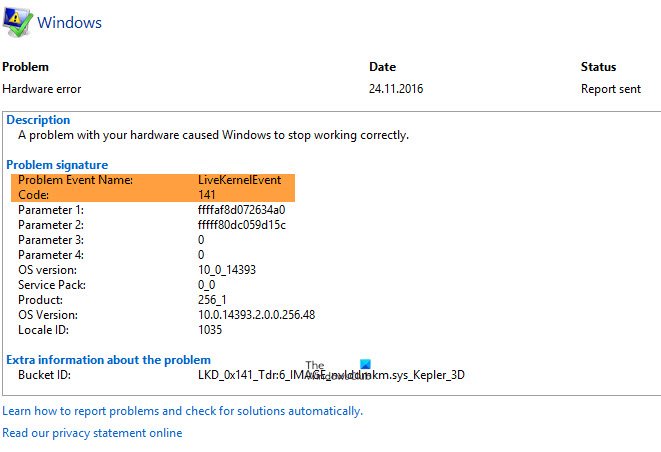
- Remove From My Forums
-
Question
-
I have seen the following critical errors occasionally when I view my reliability history:
Problem Event Name: LiveKernelEvent
Code: 144
Parameter 1: 1020
Parameter 2: ffffd000219d4970
Parameter 3: 0
Parameter 4: 0
OS version: 10_0_10586
Service Pack: 0_0
Product: 768_1
OS Version: 10.0.10586.2.0.0.768.101
Locale ID: 1033I have gotten this error a total of two times in the past two months. I have also gotten a similar hardware error with Parameter 1: 3003.
When I received the Parameter 1: 3003 errors two of my USBs became unusable unusable (I was able to fix this with a restore point). However with the Parameter 1: 1020 errors I do not notice anything wrong with my computer; the USBs work fine and I wouldn’t
even know that this critical event happened if I did not look at my reliability history.Can somebody tell me what is causing these errors and how to fix them, or if I am worrying about nothing?
Выскакивают эти ошибки, довольно редко, но метко.
Заметил, что обычно происходит эта ошибка, когда настройки игры перекрутишь все, на самые ультра включаешь, либо DX11 меняешь на DX12 и обратно, и при загрузке игры может вылететь игра со звуком отключения какого-то устройства из компа, как-будто он что-то теряет на секунду и заново подключается, при этом монитор тухнет и резко падает герцовка.
Так стоит 165 герц монитор, но после этой ошибки прямо чувствуется, что оно где-то на 60 герц пашет, хотя в настройках монитора стоят 165 герц. Это лишь один из симптомов её проявления.
Следующее, это артефакты, один раз за всё время они появились, именно после ошибки 141, с таким же звуком «потерявшегося» устройства винды, и сообщением об критической ошибке, и при повторном заходе в игру, у меня просто поплыла и начала рушится вся картинка с артефактами.
Ребутнул компьютер, всё стало работать отлично после этого, но ошибки 141 и 144 изредка выскакивали без артефактов.
Переустановил винду, грешил на дрова кривые, 2 недели было все хорошо, и вот опять что-то подобное началось, правда без артефактов.
Что это за ошибка? Монитор? Видеокарта?
Знаю, что эта ошибка 141 может вылететь при настройке андервольта, когда драйвер дропается и перезагружается из-за кривой настройки «курвы» в MSI Afterburner’e
У меня у самого андервольт стоит, но он вроде как во всех играх, что я играл — стабильный, и ни разу ничего не вылетало.
К слову, видеокарта 3060ti gddr6x, новехонькая, с магазина. Вышла с завода в октябре 2022.
Температуры выше 60 не поднимаются в нагрузках

-
Вопрос задан15 февр.
-
143 просмотра
Как говорится «вопрос в себе содержит половину ответа».
Вы пишите: «ошибка 141 может вылететь при настройке андервольта» и «У меня у самого андервольт стоит»..
Попробуйте все настройки установить по умолчанию.
Если ошибки прекратятся — проблема в андервольте.
Пригласить эксперта
-
Показать ещё
Загружается…
07 июн. 2023, в 11:58
1200 руб./за проект
07 июн. 2023, в 11:45
12000 руб./за проект
07 июн. 2023, в 10:19
20000 руб./за проект